手机屏幕怎样投影到电脑上 手机投屏到电脑上怎么设置
最近有用户提出想把手机投屏到电脑上,这样在观看电影的时候就用电脑看了,虽说电脑上可以直接看电影,这样也是为了方便不用再去搜索一遍,那么手机屏幕怎样投影到电脑上呢,下面小编给大家分享手机投屏到电脑上的设置方法。
解决方法:
1、首先,点击电脑右下角的通知栏,找到投影,再找到“连接到无线显示器”,再点击“投影到此电脑”。
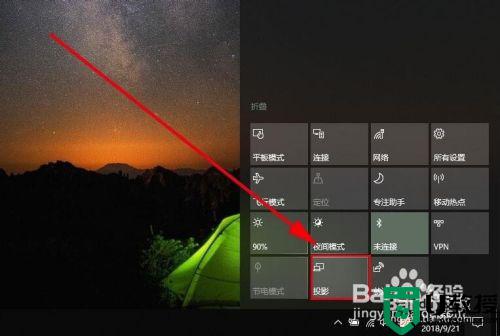
2、打开“投影到此电脑”对话框,在“当你同意时,部分windows和andord设备可以投影到此电脑“一栏下拉菜单中,选择”所有位置都可用“。
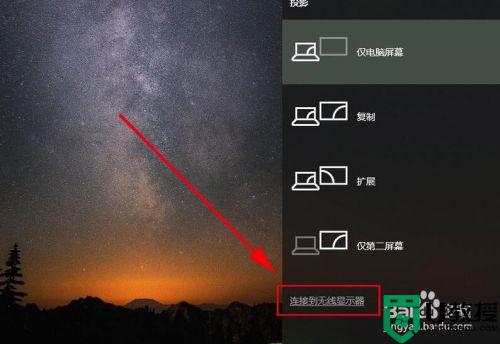
3、这时,最下面会显示当前电脑的名称,这个名称,就是手机连接电脑的时候选择的名称。
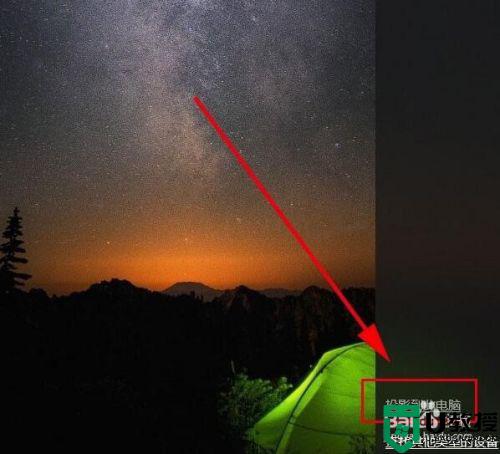
4、打开手机,下拉屏幕,打开最上面的设置栏,点击”多屏互动“按钮。
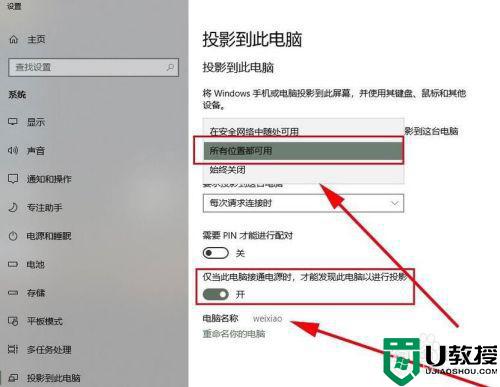
5、在如图所示的界面中,点击”多屏互动“按钮。
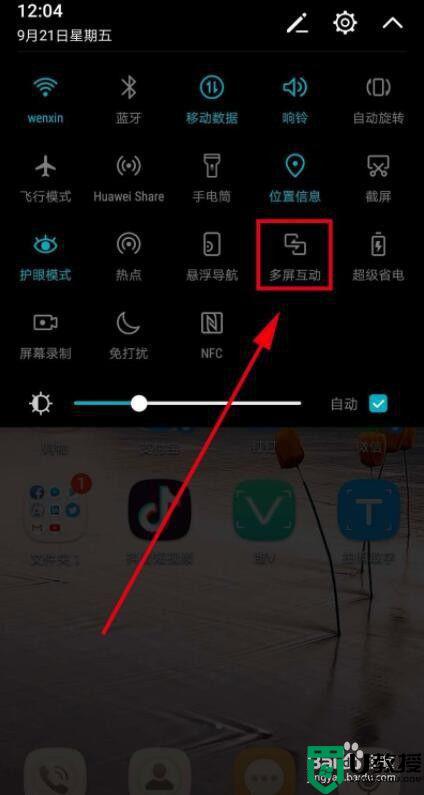
6、系统会自动扫描周边可用设备,找到设备名和电脑名一致的设备点,点击该设备,系统进行自动连接。
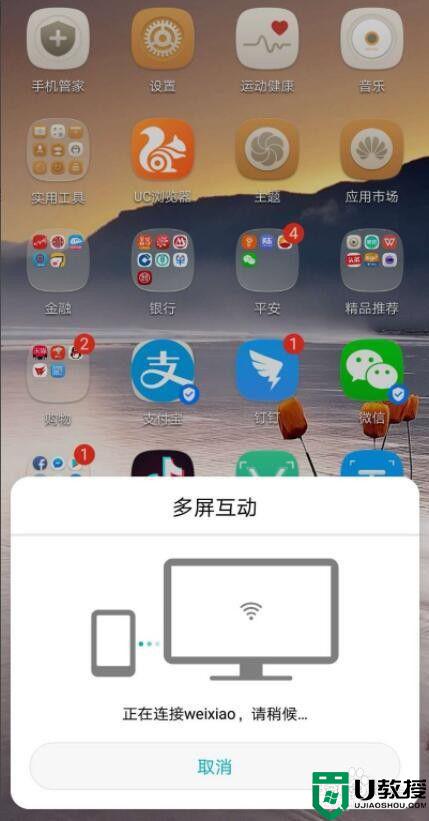
7、这个时候电脑右上角会弹出”是否允许XX设备“在此处投影,点击是,开始投影。

8、系统显示”XX设备即将投影“,并成功投影,这个时候,电脑屏幕就是手机屏幕了,手机上显示的界面会自动显示在电脑上。
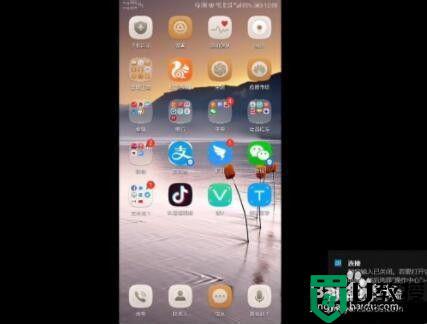
9、当然,对于手机屏幕投影到电脑的操作,我们还可以借助如图所示的录屏工具来实现。通过百度搜索下载此款手机APP工具。
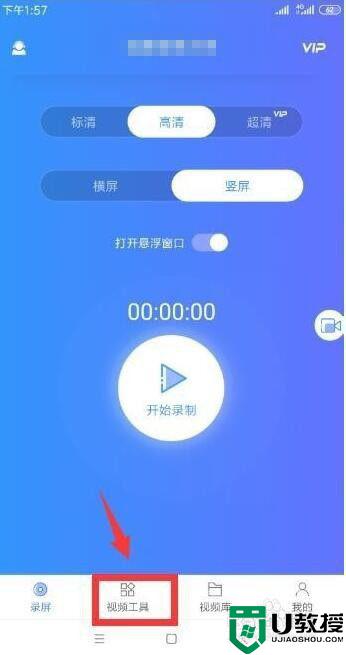
10、从打开的程序主界面中,切换到“视频工具”选项卡,点击“手机投屏”按钮。
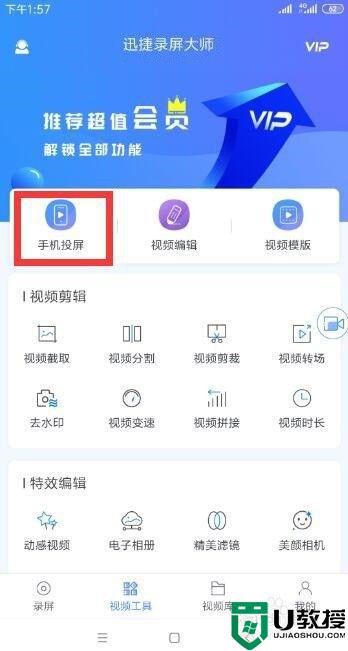
11、根据提示进行操作,在电脑上安装相应的客户端程序,并利用手机进行扫码以实现连接电脑操作。
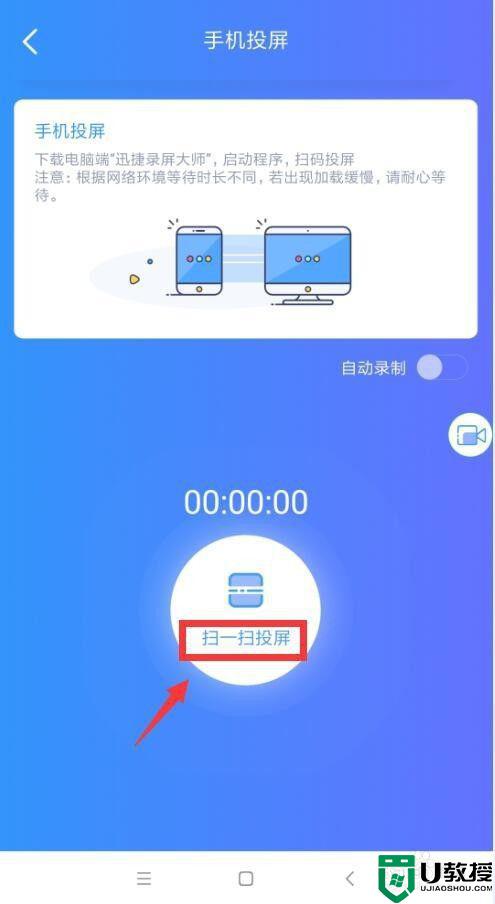
12、最后就可以在电脑上查看手机屏幕内容了。
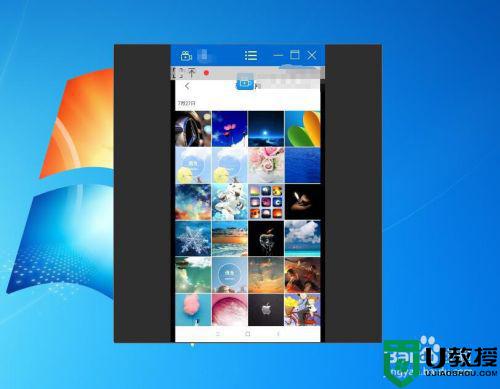
以上就是手机屏幕投影到电脑上的方法,不知道要怎么设置才能投屏的,可以按上面的方法来进行操作。
- 上一篇: 手机如何连接电脑网络 如何让手机连接电脑网络
- 下一篇: 截图按什么快捷键 电脑截图按什么快捷键
手机屏幕怎样投影到电脑上 手机投屏到电脑上怎么设置相关教程
- 怎么把手机投屏到电脑上 把手机投屏到电脑上的操作方法
- 手机怎么投屏到电脑笔记本上 手机投屏到电脑笔记本上的方法介绍
- 手机怎么投屏到笔记本电脑上去 手机投屏到笔记本电脑怎么弄
- 手机怎么投屏到电脑上面 手机投屏到电脑最简单方法
- 手机投屏到电视上怎么操作 手机如何投屏到电视机上
- 怎么用手机投屏到电脑上 手机投屏到电脑最简单方法
- 安卓手机投屏到电脑win11 手机投屏到电脑win11上的操作方法
- 手机与电脑投屏怎么弄 手机如何投屏到笔记本电脑上
- 手机怎么在电脑上投屏 手机投屏到电脑最简单方法
- 手机钉钉怎么投屏到电视上 钉钉怎样投屏到电视上
- 5.6.3737 官方版
- 5.6.3737 官方版
- Win7安装声卡驱动还是没有声音怎么办 Win7声卡驱动怎么卸载重装
- Win7如何取消非活动时以透明状态显示语言栏 Win7取消透明状态方法
- Windows11怎么下载安装PowerToys Windows11安装PowerToys方法教程
- 如何用腾讯电脑管家进行指定位置杀毒图解

